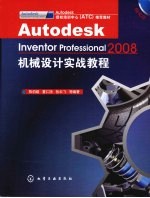
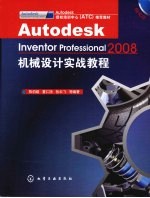
Autodesk Inventor Professional 2008机械设计实战教程PDF电子书下载
- 电子书积分:22 积分如何计算积分?
- 作 者:陈伯雄,董仁扬,张云飞等编著
- 出 版 社:北京:化学工业出版社
- 出版年份:2008
- ISBN:9787122015839
- 页数:827 页
第1章 绪论 1
1.1 从“电脑”说起 1
1.1.1 脑 1
1.1.2 人脑 1
1.1.3 电脑 2
1.1.4 软件 2
1.2 关于软件的“规则” 2
1.2.1 谁确立的规则 3
1.2.2 谁来执行规则 3
1.2.3 谁能解释规则 3
1.2.4 谁去完善规则 3
1.2.5 软件应用效果的分析比较 4
1.3 怎样有效地使用CAD软件 4
1.3.1 从一种典型的观念说起 4
1.3.2 计算机软件和数据库 5
1.3.3 设计表达的数字化 6
1.3.4 绘图/建模是设计构思的工具,而不是设计的结束 7
1.4 二维设计和三维设计 11
1.4.1 工程师的“再学习”问题 12
1.4.2 掌握软件应用技术的效率问题 12
1.4.3 实际设计的效率问题 13
1.4.4 尺寸与形状问题 13
1.4.5 三维软件远远优于二维软件 14
1.5 Inventor概述 15
1.5.1 算法核心——Autodesk Shape Manager 15
1.5.2 关于参数化技术和变量化技术 15
1.5.3 安装过程简介 16
1.5.4 界面与操作风格 20
1.5.5 聪明的协助功能 21
1.5.6 对于工程师的设计思维有相对更好的支持功能 23
1.5.7 精彩的显示表达功能 23
1.5.8 设计项目管理 24
1.5.9 三维模型与相关二维工程图 24
1.6 Inventor 2008的运行环境 24
1.6.1 操作系统 24
1.6.2 显示系统 25
1.6.3 内存和CPU 26
1.6.4 其他 26
1.6.5 不是题外的话 26
1.7 关于附加文件的使用 26
1.7.1 相关文件 26
1.7.2 演示动画 27
1.8 体会Inventor的零件创建 27
1.8.1 显示控制机制简介 27
1.8.2 制作键块的三维模型,规格JK16(M5) 28
1.8.3 模型的驱动结果 30
1.8.4 系列零件创建的准备 31
1.8.5 创建系列零件 31
1.8.6 在装配设计中引用 33
1.8.7 评论 33
第2章 草图技术 35
2.1 草图环境及草图创建过程 35
2.1.1 草图环境概要 35
2.1.2 草图环境参数设置 36
2.1.3 草图环境坐标系 37
2.1.4 工具栏 38
2.1.5 草图创建 39
2.2 草图的绘制 41
2.2.1 直线和样条 41
2.2.2 圆、椭圆和弧 42
2.2.3 矩形和正多边形 43
2.2.4 圆角和倒角 44
2.2.5 点、孔中心点 45
2.2.6 草图中的线形和辅助线 45
2.2.7 文本草图 46
2.2.8 在草图中利用AutoCAD图形 48
2.2.9 插入图像 50
2.3 草图的关联再利用 51
2.3.1 选择操作规则 51
2.3.2 镜像 51
2.3.3 矩形阵列 52
2.3.4 环形阵列 54
2.3.5 偏移 56
2.4 草图的编辑与修整 57
2.4.1 右键菜单中的可操作内容 57
2.4.2 选定—拖动 57
2.4.3 工具面板上的编辑功能 57
2.4.4 阵列的编辑 59
2.4.5 二维样条曲线的编辑 60
2.4.6 草图在被使用后的再编辑和共享 61
2.5 在草图中利用投影 61
2.5.1 投影几何图元 62
2.5.2 投影剖切边 62
2.5.3 投影展开模式 62
2.6 草图的几何约束 62
2.6.1 几何约束的添加 63
2.6.2 几何约束的察看和删除 63
2.6.3 草图创建中不自动推理和添加约束 64
2.7 草图的驱动尺寸约束 65
2.7.1 自动标注尺寸 65
2.7.2 通用尺寸 66
2.7.3 尺寸显示设置 67
2.7.4 引用本草图内的其他尺寸 67
2.7.5 引用本草图之外的其他尺寸 68
2.7.6 尺寸数据引用的计算表达式 68
2.7.7 计算尺寸 68
2.7.8 测量尺寸 69
2.7.9 公差 69
2.8 草图约束完整性监控 70
2.9 绘制三维草图 70
2.9.1 三维草图环境 71
2.9.2 三维草图创建工具 71
2.9.3 三维相交曲线 72
2.9.4 将曲线投影到曲面 72
2.9.5 螺旋曲线 73
2.9.6 三维轮廓草图的相关机制 73
2.10 关于“草图医生” 75
2.11 草图的其他一些技术问题 76
2.11.1 正确的观念是什么 76
2.11.2 关于完整的约束 77
2.11.3 构造线的实例 77
2.11.4 几何约束的“隐式”和“显式” 78
2.11.5 草图的驱动尺寸单位 79
2.11.6 草图中输入点 79
2.11.7 利用Fx参数表处理草图参数 79
2.12 草图功能下的CAGD 80
2.12.1 设计参数求解实例之一 80
2.12.2 设计参数求解实例之二(02-008.IPT) 81
2.12.3 设计参数求解实例之三(02-009.IPT) 82
2.12.4 设计参数求解实例之四(02-010.IPT) 82
2.12.5 设计参数求解实例之五(02-011.IPT) 83
2.12.6 设计参数求解实例之六(02-012.IPT) 83
2.12.7 点评CAGD 84
2.13 草图基础知识小结 84
2.14 草图创建练习 85
第3章 零件造型和特征相关技术 87
3.1 零件环境 87
3.2 定位特征 88
3.2.1 工作面 88
3.2.2 工作轴 92
3.2.3 工作点 93
3.3 基于草图的特征 94
3.3.1 拉伸 94
3.3.2 旋转 98
3.3.3 打孔 99
3.3.4 扫掠 104
3.3.5 螺旋扫掠 106
3.3.6 放样 109
3.4 在草图创建中利用投影 113
3.5 特征查找和选择 115
3.6 基于特征的特征 116
3.6.1 倒角 116
3.6.2 圆角—边圆角 117
3.6.3 圆角—全圆角 121
3.6.4 圆角—面间圆角 122
3.6.5 抽壳 123
3.6.6 加强筋 123
3.6.7 拔模斜度 126
3.6.8 分割 127
3.6.9 螺纹 128
3.6.10 折弯零件 129
3.6.11 矩形阵列 130
3.6.12 环形阵列 132
3.6.13 凸雕 133
3.6.14 贴图 134
3.6.15 镜像 135
3.6.16 放置特征—特征库 135
3.7 曲面相关功能 135
3.7.1 用特征造型创建曲面 136
3.7.2 删除面 136
3.7.3 缝合曲面 137
3.7.4 替换面 137
3.7.5 加厚/偏移 137
3.7.6 灌注 139
3.7.7 修剪曲面功能 140
3.7.8 延伸曲面功能 140
3.7.9 边界嵌片 140
3.7.10 输出平面 141
3.7.11 构造环境 141
3.7.12 Inventor曲面功能小结 143
3.8 特征的编辑 143
3.8.1 特征尺寸显示和编辑 143
3.8.2 特征草图的编辑 143
3.8.3 特征重排序 143
3.8.4 特征的特性 143
3.8.5 特征的抑制 145
3.8.6 特征依据的编辑 145
3.8.7 特征面的颜色 145
3.8.8 尺寸公差 146
3.9 曲面和实体分析 147
3.9.1 曲面的类型和分析工具 148
3.9.2 关于曲面 148
3.9.3 斑纹检查 151
3.9.4 拔模分析 152
3.9.5 曲率分析 152
3.9.6 曲面分析 153
3.9.7 剖切分析 154
3.10 现有零件的利用、衍生 155
3.10.1 体验衍生零件 156
3.10.2 衍生界面 157
3.10.3 衍生应用之一:公用草图的传递和借用 158
3.10.4 衍生应用之二:型之间的布尔运算 160
3.10.5 衍生应用之三:零件分割成多个 161
3.10.6 衍生应用之四:产生较复杂的控制路径 161
3.10.7 衍生功能的总结 162
3.11 零件的其他设计数据表达 164
3.11.1 赋予零件材质 164
3.11.2 自定义材质 164
3.11.3 自定义设计信息 167
3.12 关于Fx参数表 168
3.12.1 列表头右键菜单 168
3.12.2 模型参数 169
3.12.3 用户参数 169
3.12.4 链接 170
3.12.5 表达式相关细节 170
3.13 其他 171
3.13.1 零件模板 171
3.13.2 预定义装配基准——iMate 171
3.13.3 原始螺纹数据相关 171
3.13.4 输出对象 172
3.13.5 关于“笔记” 173
3.13.6 关于“三维夹点”和“移动特征” 173
3.13.7 关于OldVersions文件夹 174
3.14 Inventor与MDT/AutoCAD间零件模型转换 175
3.14.1 Inventor与MDT 175
3.14.2 Inventor与AutoCAD 177
3.14.3 Inventor与其他CAD 178
3.15 零件设计造型实例 178
3.15.1 斜孔底孔设计 178
3.15.2 斜油孔造型 179
3.15.3 螺旋面 180
3.15.4 真实的圆柱压缩弹簧 181
3.15.5 不等径弹簧 182
3.15.6 齿条 183
3.15.7 刻度 184
3.15.8 类螺旋结构 185
3.15.9 另一个例子:圆柱上的导槽 187
3.15.10 凸雕的活用 187
3.15.11 铲齿铣刀 189
3.15.12 圆柱齿轮设计模板 189
3.15.13 圆锥齿轮设计模板 191
3.15.14 配重结构设计 193
3.16 零件造型和特征的小结 193
第4章 钣金技术 195
4.1 钣金设计 195
4.1.1 钣金设计环境 195
4.1.2 体验钣金功能 196
4.2 钣金基础参数 199
4.2.1 关于“图纸”选项卡 199
4.2.2 关于“折弯”选项卡 201
4.2.3 关于“拐角”选项卡 202
4.2.4 其他按钮 203
4.3 基于草图的钣金特征 204
4.3.1 平板 204
4.3.2 异形板 205
4.3.3 修剪 206
4.3.4 投影展开模式 207
4.3.5 翻折 208
4.3.6 打孔/工作特征 208
4.3.7 冲压工具 208
4.4 基于已有特征的钣金特征 209
4.4.1 凸缘 209
4.4.2 卷边 211
4.4.3 拐角接缝 212
4.4.4 折弯 214
4.4.5 圆角 215
4.4.6 倒角 215
4.4.7 阵列/镜像 215
4.5 展开 215
4.5.1 规则 215
4.5.2 展开结果 216
4.5.3 展开结果的后处理和排料 217
4.5.4 错误设计的展开结果 218
4.6 冲压工具 218
4.6.1 冲压工具定义 218
4.6.2 点评 220
4.7 钣金件设计中特征造型的使用 220
4.8 钣金件基于装配的关联设计 220
4.9 基于装配的钣金零件设计实例分析 221
4.9.1 基于装配的T型接头设计分析 221
4.9.2 基于装配的弯头设计分析 224
4.9.3 基于装配的设计小结 225
4.10 几个重要的技巧 225
4.10.1 天圆地方设计分析 225
4.10.2 基于概念模型的钣金设计分析 227
4.11 钣金造型功能小结 229
4.12 钣金工程图 230
4.12.1 创建钣金展开的工程图 230
4.12.2 折弯注释 230
4.12.3 折弯表 232
4.12.4 冲压参数表 234
4.13 整体评价 236
第5章 库和iPart、iAssembly 237
5.1 CAD软件和库 237
5.2 从Inventor标准件库中引用零件 237
5.2.1 直接装入的操作规则 238
5.2.2 装入同时装配的操作规则 239
5.2.3 关于轴承件的装入规则 240
5.2.4 标准件相关文件的位置和查找 243
5.2.5 标准件结果文件的处理规则问题 244
5.2.6 标准件在装配工程图明细栏中的表达问题 244
5.2.7 标准件的可选择尺寸控制问题 245
5.3 体验iPart 245
5.3.1 创建基础零件 245
5.3.2 打开基础零件文件,修改驱动尺寸参数表 245
5.3.3 启动iPart功能,建立参数表 246
5.3.4 整理参数 246
5.3.5 添加参数 247
5.3.6 Member和零件代号处理 247
5.3.7 设置检索主参数 247
5.3.8 数据结果验证 248
5.3.9 保存到指定的位置 249
5.3.10 使用iPart 249
5.3.11 使用后更改iPart 250
5.4 关于iPart工厂 250
5.5 iPart技术要点 250
5.5.1 参数选项卡 251
5.5.2 特性选项卡 251
5.5.3 抑制选项卡 252
5.5.4 iMate选项卡 253
5.5.5 定位特征选项卡 253
5.5.6 螺纹选项卡 253
5.5.7 其他选项卡 254
5.5.8 关键字的用法和处理 254
5.5.9 右键菜单中的“新建”功能 255
5.5.10 “选项”按钮 255
5.5.11 关于“文件名称列” 256
5.5.12 关于“生成文件” 257
5.5.13 对iPart结构进一步编辑的机制更变 257
5.5.14 自由输入参数的iPart 257
5.5.15 iPart的显示颜色 258
5.6 关于iAssembly 259
5.6.1 iAssembly零部件选项卡 260
5.6.2 关于自适应的iAssembly成员处理 261
5.6.3 iAssembly参数选项卡 261
5.6.4 iAssembly特性选项卡 262
5.6.5 iAssembly排除选项卡 262
5.7 iAssembly的其他限制 263
5.8 设计中引用iPart/iAssembly的一些问题 264
5.9 iPart使用实例分析 266
5.9.1 内部设计标准件 266
5.9.2 怎样创建携带完整设计数据的iPart 267
5.9.3 标准的基础结构 271
5.10 点评iPart 271
5.11 Inventor的标准件和型材库的总体评价 272
5.12 Inventor库的搜索和放置机制 273
5.12.1 标准件库高级搜索 274
5.12.2 关于标准件“自动放置” 275
5.13 iFeature 276
5.13.1 创建iFeature——单独创建 277
5.13.2 iFeature数据规则设置 278
5.13.3 创建iFeature——在零件造型中提取 279
5.13.4 使用iFeature 279
5.13.5 iFeature小结 280
第6章 装配相关技术 282
6.1 装配环境 282
6.2 设计数据管理——“项目” 283
6.2.1 项目设置 284
6.2.2 项目使用 287
6.3 装入或者创建零部件 287
6.3.1 装入现有零部件 287
6.3.2 创建新零部件 288
6.4 装配约束 288
6.4.1 部件选项卡 289
6.4.2 运动选项卡 291
6.4.3 过渡选项卡 291
6.4.4 零部件的条件选择 292
6.5 装配后的表达控制和验证 293
6.5.1 隔离 293
6.5.2 剖切显示 294
6.5.3 剩余自由度显示 294
6.5.4 关于“启用约束冗余分析” 294
6.5.5 关于“接触集合” 295
6.6 装配环境下的草图与特征 296
6.6.1 使用体验 296
6.6.2 基本规则 296
6.7 实装配与虚装配 297
6.7.1 实装配与虚装配 297
6.7.2 虚装配应用举例 298
6.8 基于装配的设计中几个问题的对策 303
6.8.1 基于跨零件投影的几点注意 303
6.8.2 草图和特征“自适应”区别 304
6.8.3 关于自适应条件下的尺寸公差的处理 304
6.8.4 子装配与部件、合件 304
6.8.5 关于“柔性部件” 305
6.9 装配中的若干技术方法 306
6.9.1 关于干涉检查 306
6.9.2 查找装配关系 306
6.9.3 关于不能“自适应”的对策 307
6.9.4 装配的阵列 307
6.9.5 驱动装配约束的自动与手动 308
6.10 驱动装配约束以及结果输出 309
6.10.1 弹簧伸缩 309
6.10.2 主驱动——驱动者和执行者 309
6.10.3 结果动画文件录制 310
6.11 装配的衍生 311
6.11.1 部件衍生的界面 311
6.11.2 实体选项卡 312
6.11.3 其他选项卡 313
6.11.4 表达项卡 313
6.11.5 装配衍生的作用 313
6.11.6 点评装配衍生 314
6.11.7 焊接合件的衍生 314
6.12 装配的镜像和复制 315
6.12.1 零件镜像功能详解 315
6.12.2 子装配镜像功能详解 316
6.12.3 装配镜像的应用提示 316
6.12.4 装配复制功能详解 317
6.12.5 装配复制应用提示 317
6.13 iMate 317
6.13.1 创建iMate 317
6.13.2 使用iMate 318
6.13.3 新建特征中创建“类推iMate(Infer iMates)” 319
6.13.4 对现有特征创建“类推iMate” 319
6.13.5 现有装配约束的“类推iMate” 320
6.14 Mate组合(iComposite) 321
6.14.1 创建iMate组合 321
6.14.2 使用iMate组合 321
6.14.3 自动匹配的规则 322
6.14.4 单独使用iMate组合之中的成员 323
6.14.5 iMate组合成员的编辑 323
6.14.6 点评 323
6.15 设计视图、位置表达和详细等级 324
6.15.1 视图(View) 324
6.15.2 位置表达(Position) 327
6.15.3 详细等级(Level of Detail) 331
6.16 装配的其他操作功能和技巧 334
6.16.1 “升级”和“降级”功能 334
6.16.2 关于用拖动“自动装配”的功能 334
6.16.3 关于“替换”功能 334
6.16.4 关于“移动零部件”和“旋转零部件”功能 336
6.16.5 装配——草图的尺寸显示问题 336
6.16.6 在装配中关联使用“三维草图” 336
6.16.7 关于Inventor运行的监控 337
6.16.8 关于Inventor的内存使用 338
6.16.9 Inventor与MDT装配模型的转换 338
6.17 关于装配BOM 339
6.17.1 模型数据选项卡 339
6.17.2 装配结构选项卡 342
6.17.3 仅零件选项卡 344
6.17.4 BOM表界面中图标的含义和零部件的身份 344
6.17.5 零部件序号编制规则 345
6.17.6 零件名称与零件代号关联规则 346
6.18 设计过程中的好习惯——文件备份 346
6.18.1 使用“公文包”实现备份 346
6.18.2 用专用软件实现备份 347
6.18.3 设计完成后的整理——打包 347
6.19 螺纹联接设计 348
6.19.1 启用螺纹联接 348
6.19.2 校核计算 349
6.19.3 设置原始条件 350
6.19.4 加入联接构成件 350
6.19.5 后期修改 351
6.20 装配功能小结 351
第7章 结构件生成器 353
7.1 结构件生成器 353
7.1.1 结构件生成器环境 353
7.1.2 结构件生成器设计体验 353
7.2 结构框架 356
7.3 结构件生成器浏览器 356
7.3.1 结构件的浏览器结构 356
7.3.2 结构件成员的关联菜单 357
7.3.3 末端处理方式的关联菜单 358
7.4 插入 358
7.4.1 结构件成员选择 358
7.4.2 放置 359
7.4.3 方向 359
7.4.4 提示输入文件名 360
7.4.5 存盘参数调整 360
7.5 更改 362
7.5.1 选择方式 362
7.5.2 更改特性 362
7.6 端部处理方式 363
7.6.1 斜接 363
7.6.2 修剪到结构件 364
7.6.3 修剪并延伸到面 365
7.6.4 为结构件成员开槽 367
7.6.5 延长-缩短结构件成员 367
7.6.6 目前规则下的对策 368
7.7 重建 368
7.8 结构件成员信息 368
7.9 梁和柱计算器 369
7.10 金属结构件工程图 369
7.10.1 工程图的错误 369
7.10.2 金属结构件实例分析 370
7.10.3 创建装配模型 370
7.10.4 创建明细表a 371
7.10.5 创建明细表b 372
7.10.6 创建明细表c 374
第8章 焊接技术 375
8.1 焊接件装配设计 375
8.2 焊接设计体验 376
8.3 型材库 378
8.3.1 型材库的使用过程 378
8.3.2 型材文件存放的位置 378
8.3.3 评论型材库结果模型 379
8.3.4 关于型材的补充加工 380
8.3.5 关于型材零件基于装配的关联设置 380
8.4 焊接特征组 381
8.4.1 关于“准备”特征组 381
8.4.2 关于“焊接”特征组 381
8.4.3 关于“加工”特征组 382
8.5 焊缝和焊接符号 382
8.5.1 示意焊缝 382
8.5.2 角焊缝 383
8.5.3 坡口焊缝 384
8.5.4 焊接符号 386
8.5.5 焊缝特性 387
8.5.6 焊接报告 388
8.6 端部填充 389
8.7 焊缝计算器 389
8.8 焊接工程图 390
8.8.1 创建工程图 390
8.8.2 获得模型的焊接标注和焊接符号 391
8.8.3 手动添加焊接标注和焊接符号 391
8.8.4 关于焊接标注 392
8.9 应用实例 394
8.9.1 环形坡口焊 394
8.9.2 角焊接实例 396
8.9.3 间断焊接的坡口焊缝 397
第9章 表达视图相关技术 399
9.1 创建表达视图的一般操作过程 399
9.2 设置零件的装配分解 399
9.2.1 定义单个零件的移动 399
9.2.2 定义单个零件的转动 401
9.2.3 定义多个零件共同的动作 401
9.2.4 定义一个零件一次完成的几个动作 401
9.2.5 完成装配分解的独立动作 402
9.2.6 调整动作的顺序 403
9.2.7 动作命名问题 403
9.2.8 动画录制 404
9.3 动作的详细设置 405
9.3.1 动作参数调整 405
9.3.2 动作“速度”调整 405
9.3.3 动作“镜头”的调整 405
9.3.4 隐藏动画中不希望出现的零件 406
9.4 设置特殊的动作 406
9.4.1 滑块变速移动的效果 406
9.4.2 丝杠运动的效果 407
第10章 基于装配关系的关联设计技巧 408
10.1 对CAD软件中进行装配的再认识 408
10.1.1 为什么要在CAD中进行装配 408
10.1.2 为什么必须从三维设计开始 408
10.1.3 Inventor的基于装配关联设计能力现状 408
10.2 基于装配关联设计的可能模式 409
10.2.1 用装配约束建立设计关联 409
10.2.2 用关联投影建立设计关联 411
10.2.3 用Excel设计数据表建立设计关联 412
10.2.4 用零件携带设计参数实施设计关联 415
10.2.5 总结 423
10.3 装配关系创建与分析 423
10.3.1 直接的装配条件 423
10.3.2 间接的装配条件 424
10.3.3 源于传统设计、高于传统设计 424
10.4 设计详解:平动机构的设计过程 425
10.4.1 建立CAGD技术支持下的各杆参数求解 425
10.4.2 建立各杆的零件概念表达 426
10.4.3 建立概念装配 426
10.4.4 实际零件创建 426
10.4.5 实际结构的创建 426
10.4.6 点评:概念草图 427
10.5 设计详解:简单零件的关联设计 427
10.5.1 借用投影关联(005a.IAM) 428
10.5.2 用装配约束关联(005b.IAM) 428
10.5.3 用设计参数关联(005c.IAM) 429
10.5.4 原始零件的分割(005d.IAM) 429
10.5.5 点评:可能的关联模式 429
10.6 设计详解:异型零件的关联设计 430
10.6.1 设计需求背景介绍 430
10.6.2 创建新零件的连接部分 431
10.6.3 创建新零件的过渡、支撑结构 431
10.6.4 点评:空间关联关系的利用 432
10.7 设计详解:零件加工夹具设计 433
10.7.1 设计需求背景介绍 433
10.7.2 工序零件模型准备与“逆向衍生”的设想 433
10.7.3 逆向衍生 434
10.7.4 工序1夹具设计 434
10.7.5 工序2夹具设计 437
10.7.6 工序3夹具设计 437
10.7.7 工序4夹具设计 438
10.7.8 工序5夹具设计 439
10.7.9 工序6夹具设计 440
10.7.10 点评:基于装配关联的并行设计 440
10.8 设计详解:夹层板设计实例分析 441
10.8.1 现有设计背景介绍 441
10.8.2 设计过程讨论(见008.IAM) 441
10.8.3 点评:装配特征和衍生 441
10.9 设计详解:弹簧相关 442
10.9.1 先建立装配模型 442
10.9.2 基于装配关联建立弹簧草图 442
10.9.3 创建弹簧特征 442
10.9.4 动作模拟 443
10.9.5 点评:仅仅是为了看起来像 443
10.9.6 为装配和零件图准备弹簧模型 443
10.10 设计详解:花键关联设计实例分析 444
10.11 设计详解:简单机构综合设计 446
10.11.1 机构几何参数求解 446
10.11.2 创建零件和装配 447
10.12 设计详解:接触集合相关技术 447
10.12.1 马氏机构(平面槽轮) 447
10.12.2 平面凸轮 448
10.12.3 点评 448
10.13 设计详解:优化组成零件的公差 449
10.13.1 设计中的分析需求 449
10.13.2 在Inventor中解决的可能 450
10.13.3 形成要求的装配关系 450
10.13.4 误差影响趋势分析 451
10.13.5 控制零件模型按照公差上、下限创建和评估 451
10.13.6 点评 451
10.14 设计详解:利用公差求解定位误差实例 452
10.14.1 设计中的分析需求 452
10.14.2 分析求解过程 452
10.14.3 点评 452
10.15 趣味实例 453
10.16 大型装配处理技术要点 453
10.16.1 零件在进入装配前的轻量化处理 454
10.16.2 使用“详细等级”对子装配简化 455
10.16.3 使用“衍生”的方式 457
10.16.4 装配轻量化解决方案点评 458
10.16.5 大装配硬件配置分析 458
10.16.6 大内存控制解决方案 459
第11章 设计加速器 461
11.1 功能设计和设计加速器 461
11.2 螺栓联接组件设计 462
11.2.1 螺栓联接设计计算 462
11.2.2 螺纹联接结构设计 464
11.2.3 设计参数修改并关联模型更新 468
11.3 设计各种带键的轴 469
11.3.1 轴生成器 469
11.3.2 键联接与花键联接 473
11.4 凸轮机构设计 475
11.4.1 盘式凸轮生成器 476
11.4.2 线性凸轮生成器 478
11.5 齿轮、蜗轮零部件设计 478
11.5.1 圆柱齿轮零部件生成器 478
11.5.2 锥齿轮零部件生成器 480
11.5.3 蜗轮零部件生成器 480
11.6 滚动、滑动轴承设计 481
11.6.1 滚动轴承生成器 481
11.6.2 滑动轴承计算器 483
11.7 弹簧设计 485
11.7.1 压缩弹簧生成器 485
11.7.2 拉伸弹簧生成器与扭簧生成器 487
11.7.3 碟形弹簧生成器 487
11.8 带传动、滚子链传动设计 489
11.8.1 V型皮带传动设计 489
11.8.2 同步带传动设计 490
11.8.3 滚子链传动设计 491
11.9 各种销设计 492
11.10 计算器 492
11.10.1 焊缝联接计算器 492
11.10.2 钎焊联接计算器 493
11.10.3 夹紧接头计算器 494
11.10.4 尺寸链计算器 495
11.10.5 公差与配合计算器 496
11.10.6 过盈配合计算器 497
11.10.7 螺杆传动计算器 497
11.10.8 梁和柱计算器 497
11.10.9 板计算器 500
11.10.10 制动机械零件计算器 500
11.11 联合设计——齿轮和轴 501
11.11.1 几何参数设置和求解 502
11.11.2 强度与齿面接触校核 503
11.11.3 创建零件模型 503
11.11.4 创建齿轮上的孔和键槽 504
11.11.5 设计齿支持轴承 505
11.12 CAD软件在设计数据处理上的三个台阶的讨论 505
11.12.1 参数驱动(paramete rdrive) 505
11.12.2 关系牵动(nexus driven) 506
11.12.3 知识牵动(knowledge driven) 506
11.13 展望 507
第12章 工程图处理技术 508
12.1 体验创建零件图 508
12.1.1 零件视图创建 508
12.1.2 零件图辅助线 510
12.1.3 零件图的标注 511
12.1.4 零件图标题栏和图框 513
12.1.5 零件图线宽度调整 513
12.1.6 零件图小结 513
12.2 体验创建装配图 513
12.2.1 装配视图创建 513
12.2.2 剖面线参数控制 514
12.2.3 剖与不剖的控制 514
12.2.4 螺纹表达的控制 515
12.2.5 零件引出序号 515
12.2.6 明细栏 516
12.3 工程图创建功能详解 517
12.3.1 基础视图 517
12.3.2 斜视图 522
12.3.3 剖视图 522
12.3.4 局部视图 522
12.3.5 打断视图 523
12.3.6 局部剖视图 523
12.3.7 新建图纸 525
12.3.8 草图视图 525
12.4 工程图标注功能详解 526
12.4.1 通用尺寸 526
12.4.2 基线尺寸 527
12.4.3 同基准尺寸集 527
12.4.4 同基准尺寸 527
12.4.5 孔/螺纹孔标注 527
12.4.6 检索尺寸 527
12.4.7 自动中心线 528
12.4.8 中心标记 529
12.4.9 表面粗糙度符号 529
12.4.10 焊接符号 530
12.4.11 形位公差 530
12.4.12 特征标识符号 530
12.4.13 基准标识符号 530
12.4.14 基准目标符号 530
12.4.15 文本/指引线文本 531
12.4.16 引出序号 531
12.4.17 自动引出序号 531
12.4.18 明细栏 531
12.4.19 孔参数表 532
12.4.20 焊肉 533
12.4.21 版本标记 533
12.4.22 符号 533
12.5 关于剖切表达的现状和对策 534
12.5.1 全剖 534
12.5.2 半剖 534
12.5.3 局部剖 534
12.5.4 单一面剖切 534
12.5.5 两相交面旋转剖 534
12.5.6 阶梯剖 535
12.5.7 斜剖 535
12.5.8 复合剖(折线展开剖) 535
12.5.9 局部结构不剖 536
12.5.10 唯一全剖 536
12.5.11 断面 537
12.5.12 斜剖正画 538
12.5.13 立体视图的剖切表达 538
12.6 剖切表达功能点评 539
12.6.1 剖面填充图案的种类问题 539
12.6.2 剖面填充图案与零件材料的关系 540
12.6.3 剖面填充图案的线条方向和线条交叉修剪问题 542
12.6.4 剖视图的再剖切问题 542
12.6.5 剖视图的名称问题 544
12.6.6 剖切视图 544
12.7 关于螺纹的投影表达问题 545
12.8 关于修饰工程图 545
12.8.1 显示所有图线 546
12.8.2 去掉不需要的图线 546
12.8.3 补充图线 546
12.8.4 视图的断裂修饰 546
12.8.5 滚花的表达 548
12.8.6 工程图修饰的其他问题和评价 548
12.9 其他画法处理 548
12.9.1 渲染的视图 548
12.9.2 轴测图 549
12.9.3 旋转视图 549
12.9.4 对齐视图 550
12.9.5 装配工程图中,拆掉某零件 550
12.10 零件工程图注释处理技术 550
12.10.1 尺寸标注文本的更改 551
12.10.2 关于螺纹标注和孔标注 551
12.10.3 零件级尺寸的公差注释 552
12.10.4 公差的表达设置 552
12.10.5 模型尺寸在零件工程图中的借用规则 553
12.10.6 装配工程图的尺寸与配合标注 553
12.10.7 怎样设置工程图中的样式参数 554
12.10.8 尺寸标注多种样式的使用 554
12.10.9 已有尺寸标注的修饰 554
12.10.10 模型中二维草图的表达支持 555
12.10.11 在工程图中测量距离 556
12.11 装配工程图注释处理技术 556
12.11.1 装配图引出序号的创建 556
12.11.2 明细栏质量属性格式处理 559
12.11.3 明细栏的栏目宽度和位置 560
12.11.4 隐藏明细栏的栏目 560
12.11.5 新加明细栏的栏目 561
12.11.6 明细表中标准件表达的问题 561
12.11.7 明细表数据输出 561
12.11.8 技术要求的处理 562
12.12 关于工程图资源的定制技术 562
12.12.1 图纸大小定制 562
12.12.2 标题栏的定制 563
12.13 零部件质量和图纸比例 567
12.14 关于标题栏的签名 568
12.15 关于明细栏的几个具体问题 569
12.15.1 无图零件在明细栏中的处理——在工程图栏目中引用模型参数 569
12.15.2 多列明细栏处理 571
12.15.3 明细栏内容的编辑 573
12.15.4 明细栏中子装配的展开 573
12.16 关于略图符号 573
12.16.1 创建块的基础图线 574
12.16.2 绘制尺寸注释 574
12.16.3 将AutoCAD工程图转换到Inventor的工程图 574
12.16.4 使用略图符号 575
12.17 关于夸大画法 575
12.18 关于iPart的表达 575
12.18.1 在零件工程图中 576
12.18.2 在装配工程图中 576
12.19 与AutoCAD联合处理工程图的可能性 577
12.19.1 创建Inventor-DWG工程图 577
12.19.2 在AutoCAD中再处理 578
12.19.3 关联的问题 579
12.20 在工程图中插入其他内容 580
12.21 创建表达视图的装配分解工程图 580
12.22 钣金展开工程图的后处理 581
12.22.1 为现场放样准备条件 581
12.22.2 为数控切割准备条件 581
12.23 在Inventor中直接创建工程图 583
12.24 仅为了用Inventor创建工程图 585
12.25 与绘图输出相关的问题 588
12.25.1 一个IDW多张图纸 588
12.25.2 一张图纸,多个零部件图 590
12.26 子装配在二维装配图中的处理 590
12.26.1 对于衍生成零件的子装配的材料处理 590
12.26.2 对于衍生成零件的子装配的质量处理 591
12.26.3 对于直接引入子装配的材料处理 591
12.26.4 子装配的极限位置表达 591
12.27 Inventor与MDT/ACADM的关系 592
12.28 工程图功能小结 594
第13章 Inventor Studio 596
13.1 基本情况 596
13.2 静态渲染 596
13.2.1 体验渲染特征 597
13.2.2 曲面样式 597
13.2.3 光源样式 600
13.2.4 场景样式 603
13.2.5 照相机 603
13.2.6 渲染图像 604
13.2.7 操作实例 605
13.3 动画特征 605
13.3.1 动画时间轴 606
13.3.2 零部件动画制作 606
13.3.3 淡显动画制作 607
13.3.4 约束动画制作 607
13.3.5 参数动画制作 608
13.3.6 位置表达动画制作 608
13.3.7 照相机动画制作 609
13.3.8 渲染动画 610
13.3.9 综合实例 610
第14章 管路设计 612
14.1 管路设计 613
14.1.1 管路设计环境 613
14.1.2 三维布管浏览器 614
14.1.3 三维布管设置 614
14.1.4 三维管路设计体验 615
14.2 管线基础知识 617
14.2.1 刚性管线 617
14.2.2 柔性软管管线 618
14.2.3 布线点 619
14.2.4 “三维正交布线”工具 619
14.3 管线工具 622
14.3.1 基本工具 623
14.3.2 折弯工具 623
14.3.3 尺寸工具 624
14.3.4 平行和垂直工具 624
14.3.5 其他工具 625
14.4 管路设计的相关功能 625
14.4.1 三维布管样式的相关技术 625
14.4.2 使用样式 629
14.4.3 创建“带配件的硬管”样式 629
14.4.4 柔性软管样式 629
14.5 三维管路设计实例 630
14.5.1 带配件的硬管管线 630
14.5.2 柔性软管管线 632
14.5.3 编辑软管管线 632
14.5.4 填充管线 633
14.5.5 管路的干涉检查 634
14.6 关于标准 635
14.6.1 60°圆锥管螺纹 635
14.6.2 55°圆锥管螺纹 636
14.6.3 米制锥管螺纹 636
14.6.4 点评 636
14.7 管路工程图 637
14.7.1 数据基础 637
14.7.2 管段零件图标题栏 637
14.7.3 管路装配图明细栏1 637
14.7.4 管路装配图明细栏2 640
14.7.5 工程图的管线中心线 641
14.7.6 工程图小结 641
第15章 线路设计 645
15.1 线路设计环境 645
15.2 电气零件 646
15.2.1 放置接点 647
15.2.2 线束特性 648
15.2.3 设置其他电气零件 649
15.2.4 修改带有接点的零件 650
15.2.5 编写连接器 650
15.2.6 放置电气零件 651
15.3 线束零部件 651
15.3.1 自定义特性 652
15.3.2 设置引用特性 652
15.3.3 指定引用参考指示器 652
15.4 三维布线库 653
15.4.1 关于三维布线标准库 653
15.4.2 使用三维布线库 654
15.4.3 添加库定义 654
15.4.4 修改库导线和库电缆的定义 655
15.4.5 输入和输出库数据 655
15.5 导线和电缆 655
15.5.1 线束设置 656
15.5.2 手动插入导线和电缆 656
15.5.3 移动导线和电缆 658
15.5.4 删除导线和电缆 659
15.5.5 替换导线 659
15.5.6 指定虚拟零件 660
15.5.7 线束数据 660
15.5.8 向导线和电缆导线添加形状 661
15.5.9 更改导线和电缆的显示 662
15.6 创建线束段 662
15.6.1 创建线束段 663
15.6.2 添加线束段分支 663
15.6.3 编辑线束段 663
15.6.4 编辑线束段工作点 664
15.6.5 线束段设置 665
15.7 对导线和电缆进行布线 665
15.7.1 布线 665
15.7.2 自动布线 666
15.7.3 取消布线 667
15.8 创建接头 667
15.8.1 关于接头 667
15.8.2 创建接头 667
15.8.3 接头内部长度 669
15.9 使用带状电缆 669
15.9.1 从资源中心放置联接器 669
15.9.2 创建带状电缆 670
15.9.3 调整带状电缆方向和形状 671
15.10 生成报告 672
15.11 使用钉板和工程图 672
15.11.1 钉板环境 673
15.11.2 创建钉板 674
15.11.3 注释钉板工程图 676
15.11.4 创建装配工程图 678
第16章 运动仿真 679
16.1 基本情况 679
16.2 基础参数 679
16.3 基本运动约束 680
16.3.1 旋转运动(Revolution) 680
16.3.2 平移运动(Prismatic) 681
16.3.3 圆柱运动(Cylindrical) 682
16.3.4 球面运动(Spherical) 682
16.3.5 平面运动(Planar) 683
16.3.6 点-线运动(Point-Line) 683
16.3.7 线-面运动(Line-Plane) 683
16.3.8 点-面运动(Point-Plane) 684
16.3.9 自由运动(Spatial) 684
16.3.10 固定(Welding) 684
16.4 机构运动约束 685
16.4.1 齿轮齿条(RI Cylinder on Plane) 685
16.4.2 外齿轮(RI Cylinder on Cylinder) 685
16.4.3 内齿轮(RI Cylinder in Cylinder) 685
16.4.4 凸轮滚子运动(RI Cylinder Curve) 686
16.4.5 皮带运动(Belt) 687
16.4.6 平面锥齿轮啮合(RI Cone on Plane) 687
16.4.7 锥齿轮外啮合(RI Cone on Cone) 687
16.4.8 锥齿轮内啮合(RI Cone in Cone) 688
16.4.9 螺旋运动(Screw) 688
16.4.10 蜗轮副运动(Worm Gear) 688
16.4.11 平面-圆柱运动(SI Cylinder on Plane) 689
16.4.12 圆柱-圆柱外滚动(SI Cylinder on Cylinder) 689
16.4.13 圆柱-圆柱内滚动(Sl Cylinder in Cylinder) 689
16.4.14 凸轮滚子运动(SI Cylinder Curve) 689
16.4.15 圆槽滚子运动(SI Point Curve) 689
16.5 其他 690
16.5.1 弹簧、阻尼和千斤顶(Spring/Damper/Jack) 690
16.5.2 接触集合(3D Contact) 691
16.6 转换Inventor的装配约束(Convert Assembly Constraints) 691
16.7 约束的驱动和设置 691
16.7.1 机构原动力问题 691
16.7.2 运动约束的驱动设置 692
16.7.3 常规选项卡 692
16.7 4 自由度选项卡——初始条件 692
16.7.5 自由度选项卡——约束条件 693
16.7.6 自由度选项卡——驱动条件 694
16.8 外部载荷(Force) 694
16.8.1 定义重力 694
16.8.2 添加力 695
16.8.3 添加扭矩 696
16.8.4 添加轨迹 696
16.8.5 未知力 697
16.8.6 fx表数据 697
16.9 综合实例 697
16.9.1 实例1 697
16.9.2 实例2 699
16.9.3 实例3 700
16.9.4 实例4 700
16.9.5 实例5 700
第17章 有限元分析功能应用 702
17.1 基本情况 702
17.2 有限元分析的基本知识 702
17.2.1 网格划分 703
17.2.2 应力分析的后处理 703
17.2.3 等效应力 704
17.2.4 变形 704
17.2.5 安全系数 704
17.2.6 模态分析 704
17.3 体验应力分析 704
17.3.1 启用分析功能 704
17.3.2 材料确认或设置 704
17.3.3 零件工况原始条件 705
17.3.4 添加固定约束 705
17.3.5 添加外力 706
17.3.6 投入分析 706
17.3.7 分析结果的评估1:安全系数 706
17.3.8 分析结果的评估2:等效应力 707
17.3.9 模型形状修改——加强 707
17.3.10 模型形状修改——减重 707
17.3.11 点评 707
17.4 工况加载和求解规则 708
17.4.1 关于“力”(Force) 708
17.4.2 关于“压力”(Pressure) 709
17.4.3 关于“轴承载荷”(Bearing load) 710
17.4.4 关于“力矩”(Moment) 712
17.4.5 关于“体积载荷”(Body Loads) 713
17.4.6 关于“固定约束”(Fixed Constraint) 713
17.4.7 关于“销约束”(Pin constraint) 714
17.4.8 关于“无摩擦约束”(Frictionless constraint) 714
17.4.9 应力分析的方案设置 714
17.4.10 启动应力分析计算 716
17.4.11 相关工具条 716
17.4.12 结果表达 716
17.4.13 关于“模态分析”(Modal Analysis) 717
17.4.14 环境切换 718
17.4.15 显示结果的规则 718
17.5 多时间点分析 718
17.6 分析结果报告 719
17.7 分析数据文件 720
17.7.1 创建和使用分析文件 720
17.7.2 输出到ANSYS 720
第18章 用户定制和工具 721
18.1 应用程序选项 721
18.1.1 常规选项卡 721
18.1.2 文件选项卡 722
18.1.3 工程图选项卡 722
18.1.4 草图选项卡 724
18.1.5 部件选项卡 725
18.2 自定义菜单和工具面板 726
18.2.1 环境选项卡 726
18.2.2 工具栏选项卡 726
18.2.3 命令选项卡 727
18.2.4 键盘选项卡 728
18.3 附加模块管理器 729
18.4 显示参数设置相关 730
18.4.1 三维显示支持模式 730
18.4.2 透视投影参数设置 731
18.4.3 字符显示错误 731
18.4.4 默认光源设置 731
18.4.5 图形窗口底色设置 731
18.4.6 鼠标和缩放操作 732
18.4.7 关于反射贴图 732
18.5 设计助理 733
18.5.1 设计结果打包 734
18.5.2 清除文件 737
18.5.3 管理文件之间的链接 737
18.5.4 在设计助理中预览文件 740
18.5.5 复制设计特性 740
18.5.6 管理设计特性 740
18.5.7 项目 742
18.6 Inventor的附加工具 742
18.6.1 附加模块管理器 742
18.6.2 样式管理向导 742
18.6.3 任务调度器 745
18.6.4 供应商资源中心 747
18.6.5 工程图资源转换向导 747
18.6.6 项目编辑器 749
18.6.7 样式库管理器 749
18.7 许可证转移 750
18.8 Inventor View 751
18.9 Design Review 751
18.10 DWG TrueView 752
18.11 Autodesk Multi-Sheet Plot 754
18.11.1 绘图机设置 754
18.11.2 绘图输出的图纸参数设置 754
18.11.3 注意事项 756
18.11.4 要输出的工程图选定 757
18.11.5 实施绘图输出 758
18.12 将显示结果输出成精细的图像 759
18.13 工程图样式参数设置 760
18.13.1 基本规则 760
18.13.2 样式创建、修改和引用流程 760
18.13.3 文字字体设置的问题 761
18.13.4 标注结果的文字修饰 763
18.13.5 工程图图线等设置问题 764
18.13.6 形位公差符号的参数设置 764
18.13.7 尺寸公差表达方式设置 764
18.13.8 尺寸标注要素设置 765
18.13.9 关于角度尺寸设置 765
18.13.10 关于剖切线和箭头设置 766
18.13.11 明细栏框格大小设置 768
18.14 线型的自定义与使用 768
18.14.1 AutoCAD的线型定义格式 769
18.14.2 AutoCAD线型的引用 770
18.14.3 线型比例控制 771
18.14.4 线型比例与线宽的关系 771
18.14.5 应用提示 772
18.15 在Inventor中实现并行设计和资源共享 773
18.15.1 访问服务器上的资源中心 774
18.15.2 发布Part/Feature到资源中心 777
18.16 样式的共享 782
18.16.1 三维布管样式 782
18.16.2 三维布线库 783
18.16.3 样式库 785
18.17 使用半隔离项目实施并行设计 786
18.17.1 基本结构框架 786
18.17.2 半隔离项目的配置 786
18.17.3 配置半隔离工作空间 788
18.17.4 检入检出机制 789
18.17.5 工程实例 792
18.18 关于物理特性的特殊处理 795
第19章 基本应用练习和讨论 797
19.1 制图书中的模型 797
19.1.1 圆的内接正多边形 797
19.1.2 斜度 797
19.1.3 锥度 798
19.1.4 圆弧连接 798
19.1.5 组合体——平面立体1 799
19.1.6 组合体——平面立体2 800
19.1.7 组合体——平面立体3 800
19.1.8 规则曲面立体——圆柱和圆锥 801
19.1.9 规则曲面立体——斜圆锥 801
19.1.10 规则曲面立体——球 802
19.1.11 规则曲面立体——回转体 802
19.1.12 复杂组合体 802
19.2 典型机械零件结构的创建 803
19.2.1 键槽 803
19.2.2 孔 804
19.2.3 圆柱螺纹 806
19.2.4 圆锥管螺纹 807
19.2.5 花键 807
19.2.6 凸缘 808
19.2.7 孔中的键槽 808
19.2.8 盘铣刀加工的键槽 809
19.2.9 方框上的均布孔 810
19.2.10 异型框上的均布孔 811
19.3 标准件零件 811
19.3.1 槽钢用方垫圈 811
19.3.2 带锁圈的螺钉锁紧挡圈 812
19.3.3 六角螺母 813
19.3.4 四方头螺钉 813
19.3.5 手柄 814
19.3.6 锥柱手柄 814
19.3.7 手柄体 814
19.3.8 手柄座 815
19.3.9 套环 817
19.3.10 沉头带榫螺栓 817
19.4 曲面造型练习 818
19.4.1 简单曲面 818
19.4.2 两界曲面 819
19.4.3 四界曲面 819
19.4.4 三界曲面 820
19.4.5 三维轨道控制线 821
19.4.6 直素线回转曲面 823
19.4.7 薄螺旋面 824
19.4.8 另一个螺旋叶片 825
19.4.9 曲面或实体 825
19.4.10 点评Inventor的曲面 826
- 《高级英语阅读与听说教程》刘秀梅编著 2019
- 《看图自学吉他弹唱教程》陈飞编著 2019
- 《激光加工实训技能指导理实一体化教程 下》王秀军,徐永红主编;刘波,刘克生副主编 2017
- 《AutoCAD 2019 循序渐进教程》雷焕平,吴昌松,陈兴奎主编 2019
- 《少儿电子琴入门教程 双色图解版》灌木文化 2019
- 《指向核心素养 北京十一学校名师教学设计 英语 七年级 上 配人教版》周志英总主编 2019
- 《Photoshop CC 2018基础教程》温培利,付华编著 2019
- 《Maya 2018完全实战技术手册》来阳编著 2019
- 《剑桥国际英语写作教程 段落写作》(美)吉尔·辛格尔顿(Jill Shingleton)编著 2019
- 《英语自学进阶教程全6册 3》爱尔兰迪尔德丽出版社著 2019
- 《市政工程基础》杨岚编著 2009
- 《家畜百宝 猪、牛、羊、鸡的综合利用》山西省商业厅组织技术处编著 1959
- 《《道德经》200句》崇贤书院编著 2018
- 《高级英语阅读与听说教程》刘秀梅编著 2019
- 《计算机网络与通信基础》谢雨飞,田启川编著 2019
- 《看图自学吉他弹唱教程》陈飞编著 2019
- 《法语词汇认知联想记忆法》刘莲编著 2020
- 《培智学校义务教育实验教科书教师教学用书 生活适应 二年级 上》人民教育出版社,课程教材研究所,特殊教育课程教材研究中心编著 2019
- 《国家社科基金项目申报规范 技巧与案例 第3版 2020》文传浩,夏宇编著 2019
- 《流体力学》张扬军,彭杰,诸葛伟林编著 2019
